一、Fiddler是什么
Fiddler是位于客户端和服务器端之间的代理,也是目前最常用的抓包工具之一 。
它能够记录客户端和服务器之间的所有 请求,可以针对特定的请求,
分析请求数据、设置断点、调试web应用、修改请求的数据,甚至可以修改服务器返回的数据。
简单来说:
1.fiddler是位于客户端和服务器之间的一个代理。
Fiddler 以代理 Web 服务器的形式工作的,使用代理地址为 127.0.0.1,端口 8888,当 fiddler 开启时自动开始代理,关闭 fiddler 时自动注销,这样就不会影响其他程序。只要是支持 http 代理服务器的任意程序都可以被 fiddler 嗅探到,fiddler 的运行机制其实就是本机上监听 8888 端口的 HTTP 代理。
注意一下,要是 fiddler 没有正常退出,可能造成 fiddler 没有正常注销,使得页面没法访问。
==
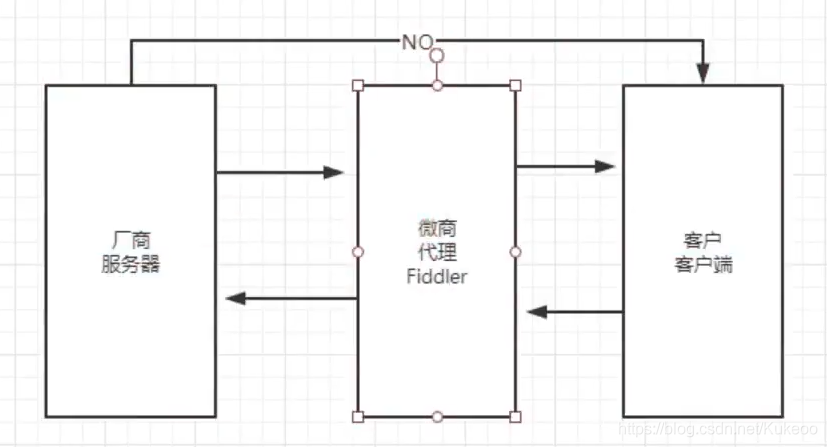
2.fiddler在测试中的使用场景:
1.接口调试和接口测试
2.线上调试,发现BUG
3.判断前后端的BUG
4.mock测试
5.弱网测试
二、安装
fiddlersetup
https://www.telerik.com/download/fiddler
三、PC端监听
我们双击打开软件,进入到如下的一个界面,然后点击某一个请求,你会发现请求的内容是一堆明显不对的文字,然后该请求的左边是一个锁的样式,联想到https加密,你会发现原因可能是没有配置Fiddler。然后解释一下右边的默认返回内容,第一句是**“这是一个CONNECT隧道,加密的HTTPS流量通过该隧道流动。”**,就证实了我们的猜测,果然是因为https加密的原因。
那么如何配置FIddler来解析这些加密的请求呢?方法一是查官网的安装文档,二是看提示,软件公司还是很人性化的在返回内容里面提示了需要在哪里设置,就是第二行那一句:
"enable the Tools > Options > HTTPS > Decrypt HTTPS traffic option."
我们按照提示来进行设置,先在左上角的工具栏里面找到Tools,然后依次选择Options、HTTPS ,然后勾选Decrypt HTTPS traffic选项,勾选后安装证书。
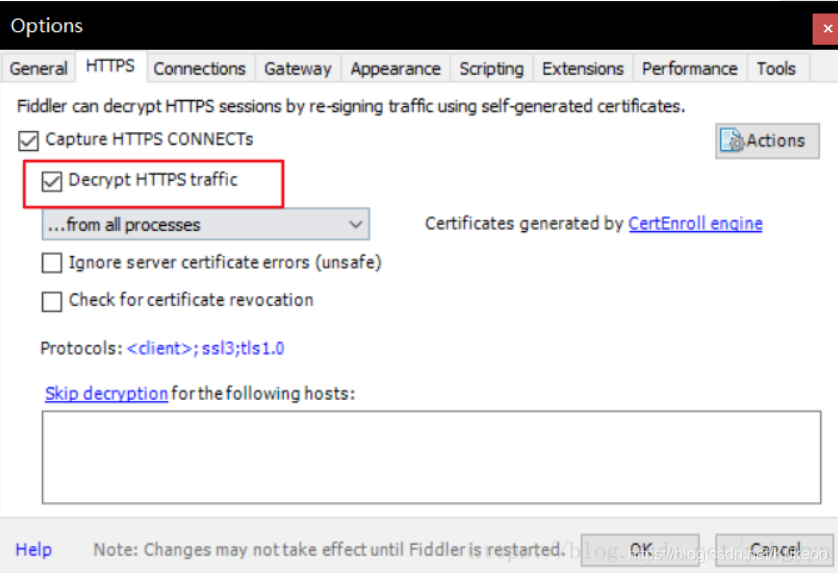
安装证书两种方法:
勾选后点击右边的Actions按钮选择**“Trust Root Certificate”**选项,然后全部选择是就行了。
勾选后点击右边的Actions按钮选择第二个选项将证书导出到桌面,然后再在对应的浏览器里面添加即可。
然后我们再打开一个新的网页(例如百度),查看请求
至此,已经可以监听PC端浏览器的请求了。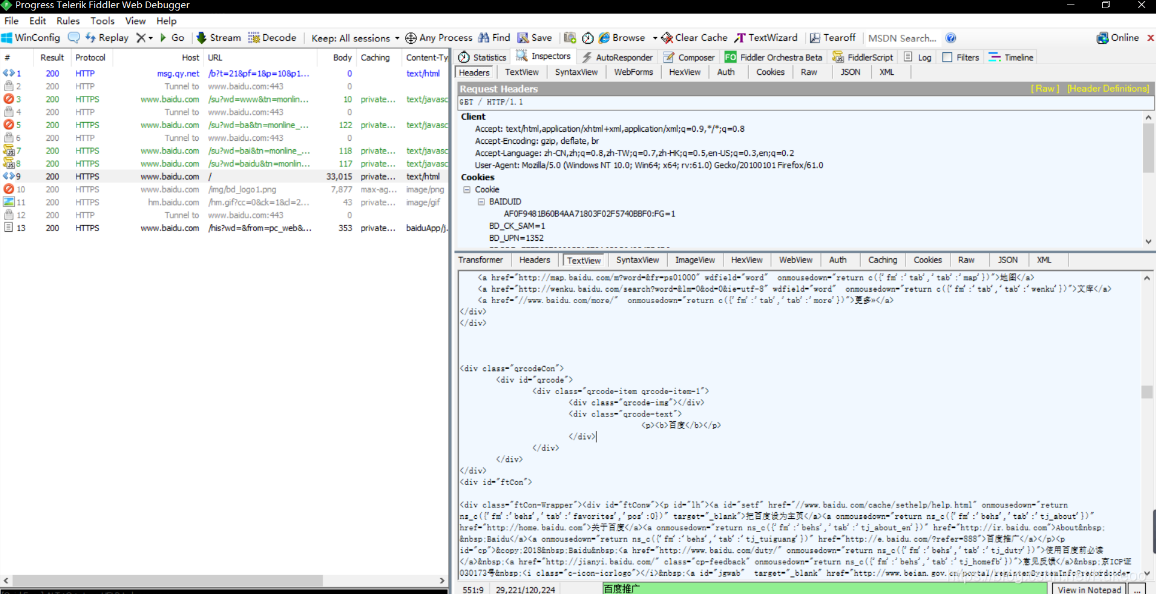





 Fiddler是一款强大的HTTP抓包工具,用于接口调试、接口测试、线上问题排查等。它作为客户端和服务器之间的代理,能记录并修改HTTP请求和响应。在遇到HTTPS加密请求时,需通过配置Fiddler信任证书来解密流量。安装Fiddler后,通过Tools > Options > HTTPS设置解密HTTPS,并可以选择直接信任证书或导出证书在浏览器中安装。完成配置后,Fiddler便能监听和解析PC端浏览器的HTTPS请求。
Fiddler是一款强大的HTTP抓包工具,用于接口调试、接口测试、线上问题排查等。它作为客户端和服务器之间的代理,能记录并修改HTTP请求和响应。在遇到HTTPS加密请求时,需通过配置Fiddler信任证书来解密流量。安装Fiddler后,通过Tools > Options > HTTPS设置解密HTTPS,并可以选择直接信任证书或导出证书在浏览器中安装。完成配置后,Fiddler便能监听和解析PC端浏览器的HTTPS请求。
















 3299
3299

 被折叠的 条评论
为什么被折叠?
被折叠的 条评论
为什么被折叠?








